excel表格求积函数的用法
发布时间:2016-12-19 22:43
相关话题
Excel中经常需要为数据进行求积操作,求积用的求积函数具体该如何使用呢?接下来是小编为大家带来的excel表格求积函数的用法,供大家参考。
excel表格求积函数的用法:
求积函数使用步骤1:鼠标点选到C1的单元格中,然后输入公式“=A1*B1”;如图:

求积函数使用步骤2:此时,从第二排单元格中开始输入你需要求积的数字;如下图:
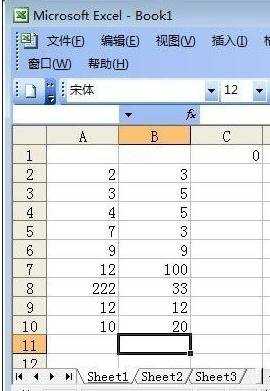
求积函数使用步骤3:好了,最关键的时刻就在这里了。我们将鼠标选中“C1”,然后当光标变成十字架形状的时候一直网下拉,如下图:

求积函数使用步骤4:放开鼠标,你就会发现,所有自动求积的计算就都已经完成了,不信你看看下图,看看计算的对不对!如下图

看了excel表格求积函数的用法还看了:
1.手把手教你用“Excel表格自动求积公式”
2.Excel表格里怎么使用自动求积公式
3.Excel表格乘法函数公式
4.excel表格内进行求积的教程
5.excel表格乘法计算公式的用法
6.excel表格内使用乘法函数的教程
7.excel2003乘积函数的使用方法

excel表格求积函数的用法的评论条评论